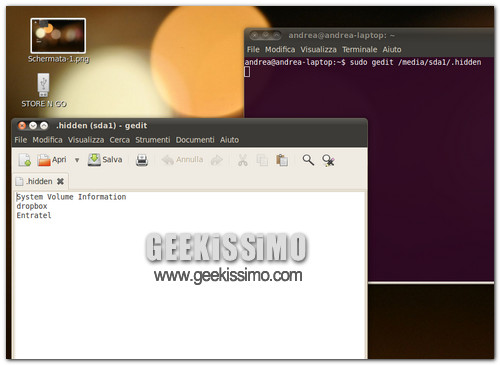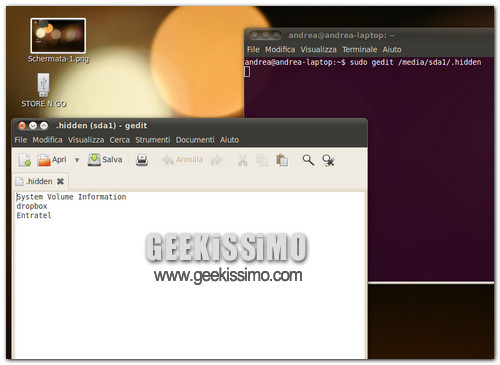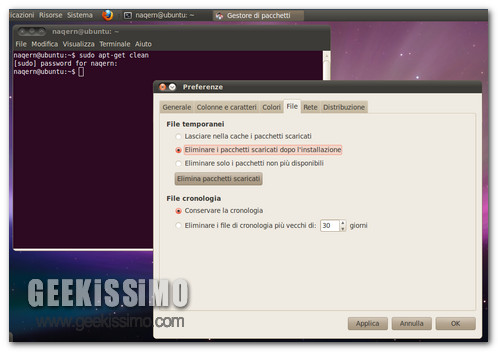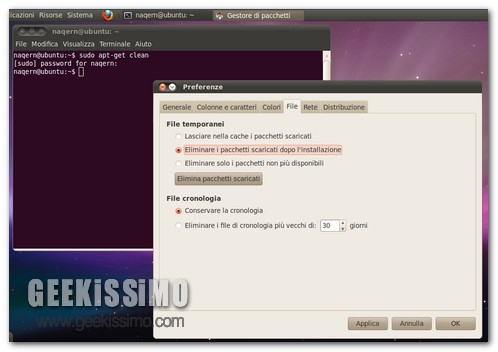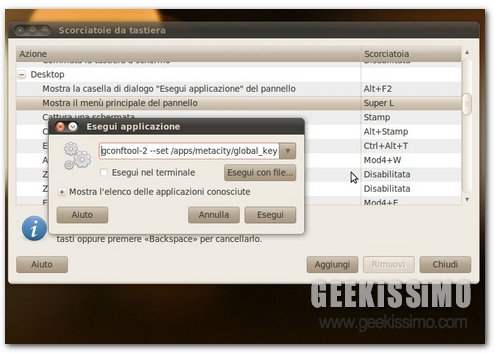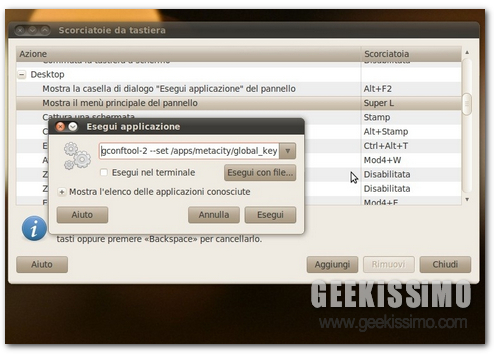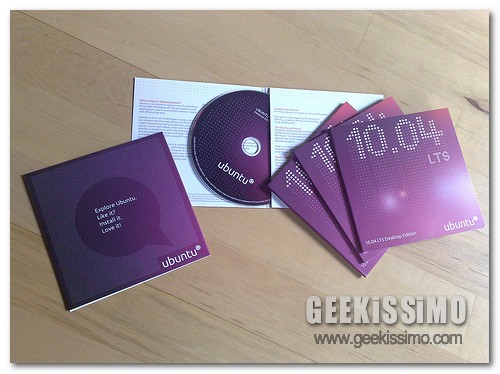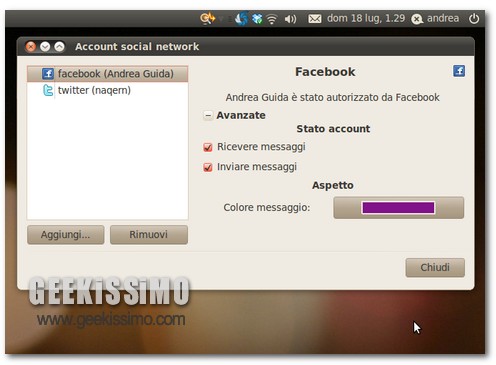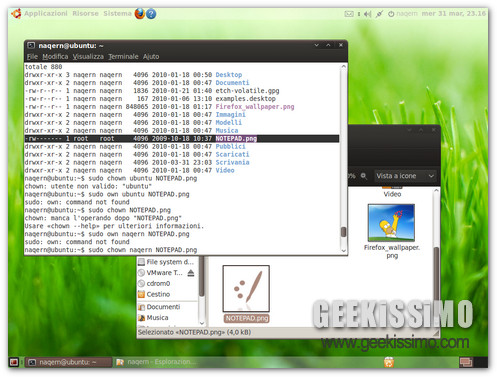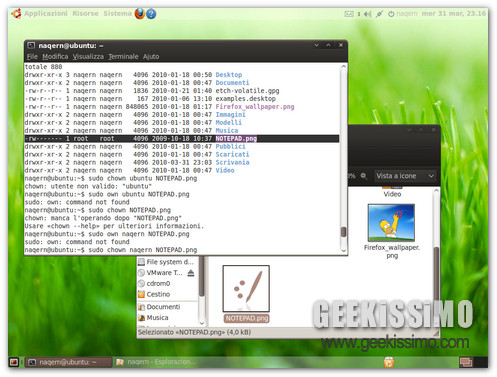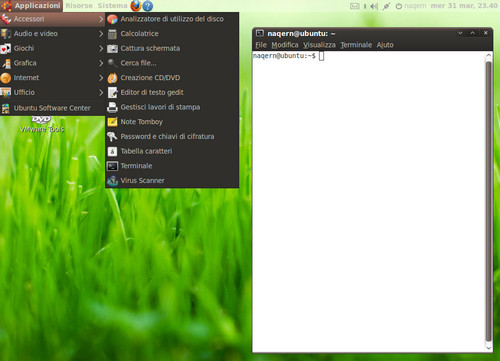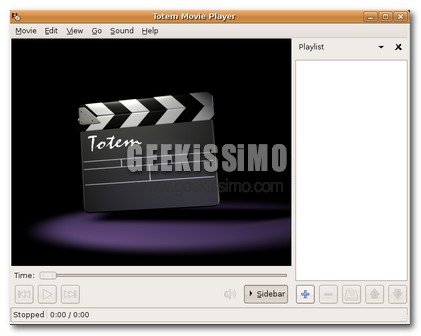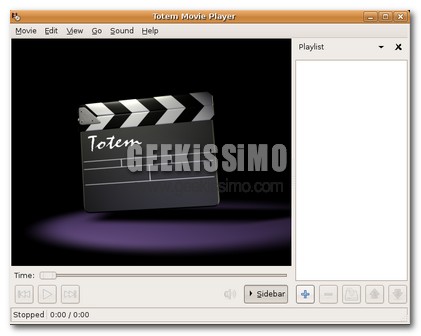Anche se è difficile ammetterlo, anche ai
geek più bravi capita di
cancellare dei file per sbaglio. Certo, far sapere in giro che si è eliminata accidentalmente una tesi universitaria piuttosto che un importante documento di lavoro assicura una figura barbina quasi uguale a quella di Emanuele Filiberto a Sanremo, ma c’è
un modo per rifarsi immediatamente agli occhi di amici e colleghi e recuperare la propria aura da santone del codice binario.
Se vi state chiedendo quale, leggete il titolo del post. Da veri geek, al posto di usare uno dei tanti software ultra-user-friendly per il
recupero dei file cancellati sulle partizioni NTFS (quelle di Windows, tanto per intenderci), possiamo compiere la medesima operazione sfruttando una
distro Linux live o un’installazione di
Linux (nel nostro caso
Ubuntu).
La procedura passo passo per portare a termine la “missione” la trovate qui sotto. Forse a primo acchito può sembrare un tantino complicata, ma vi assicuriamo che col tempo e la pratica diventa tutto molto più semplice. E poi, se non fosse difficilotta che razza di geekata sarebbe? ‘Taca banda!
Lanciare il Terminale;
Accertarsi di aver installato il pacchetto contenete il software per il recupero dei file cancellati su drive NTFS, dando il comando sudo apt-get install ntfsprogs. Nel caso in cui questo non dovesse risultare presente, procedere con l’installazione;